WPS Word解决图片设置居中后还是偏右的方法教程
2023-04-28 12:01:40作者:极光下载站
很多小伙伴在进行日常办公时都会需要使用到wps文档这款软件,在WPS文档中我们有时候会插入一些图片等元素,用以丰富文档内容,如果我们在WPS文档中插入图片后希望设置图片在正中间的效果,小伙伴们知道具体该如何进行操作吗,其实操作方法非常简单的,我们只需要确保插入图片时没有设置首行缩进效果,然后在设置水平居中效果就可以了。出现偏右的情况其实就是因为设置了首行缩进效果导致的,只需要取消首行缩进就可以了。接下来,小编就来和小伙伴们分享具体的操作步骤了,有需要或者是有兴趣了解的小伙伴们快来和小编一起往下看看吧!
操作步骤
第一步:双击打开电脑版WPS文档,可以看到当前的图片设置了图片居中效果后还是有点偏右;
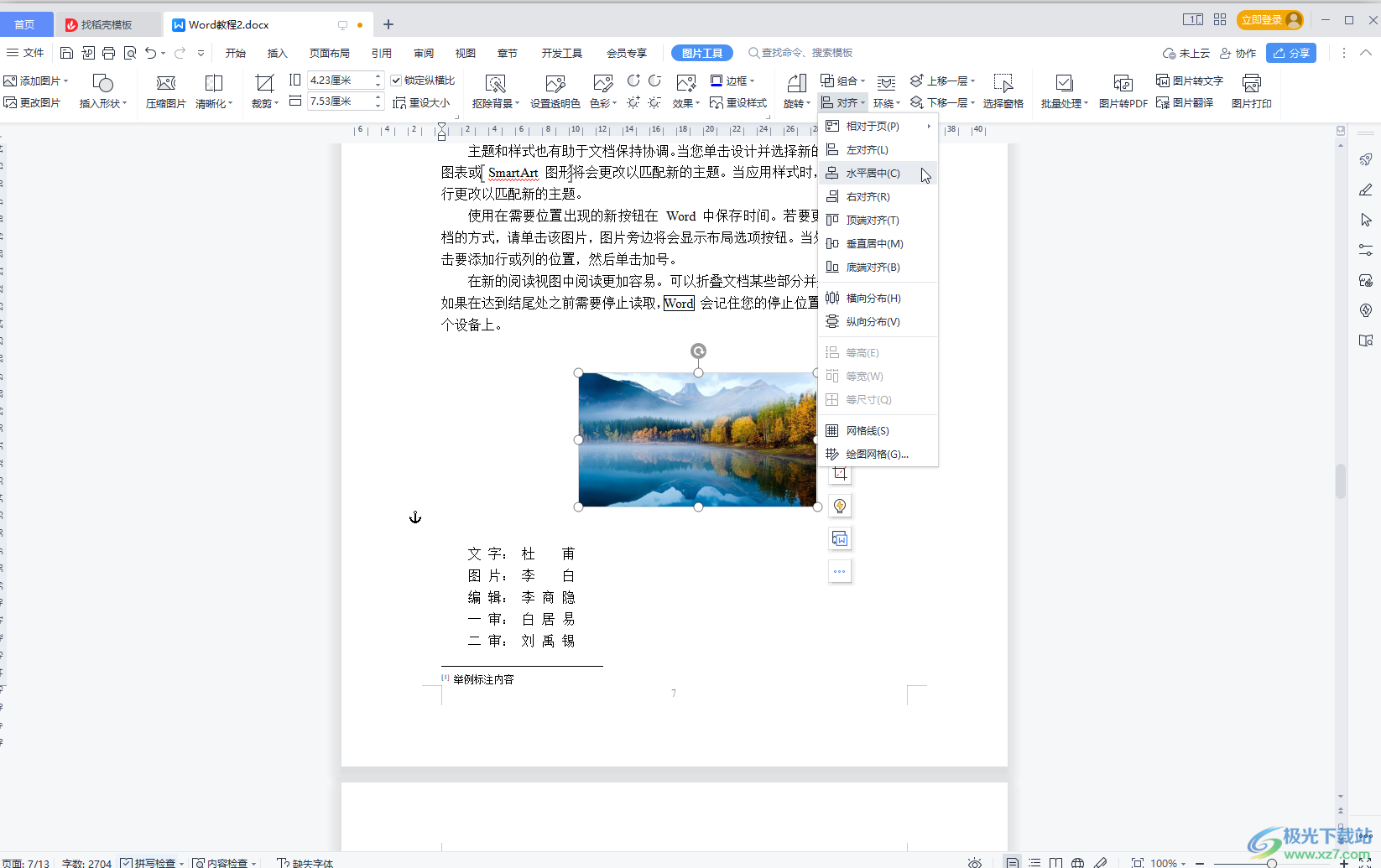
第二步:点击删除拼图,鼠标定位都需要插入图片的位置,点击“开始”选项卡中“段落”栏右下角如图所示的小图标,在打开的窗口中的“特殊格式”处选择“无”并确定;
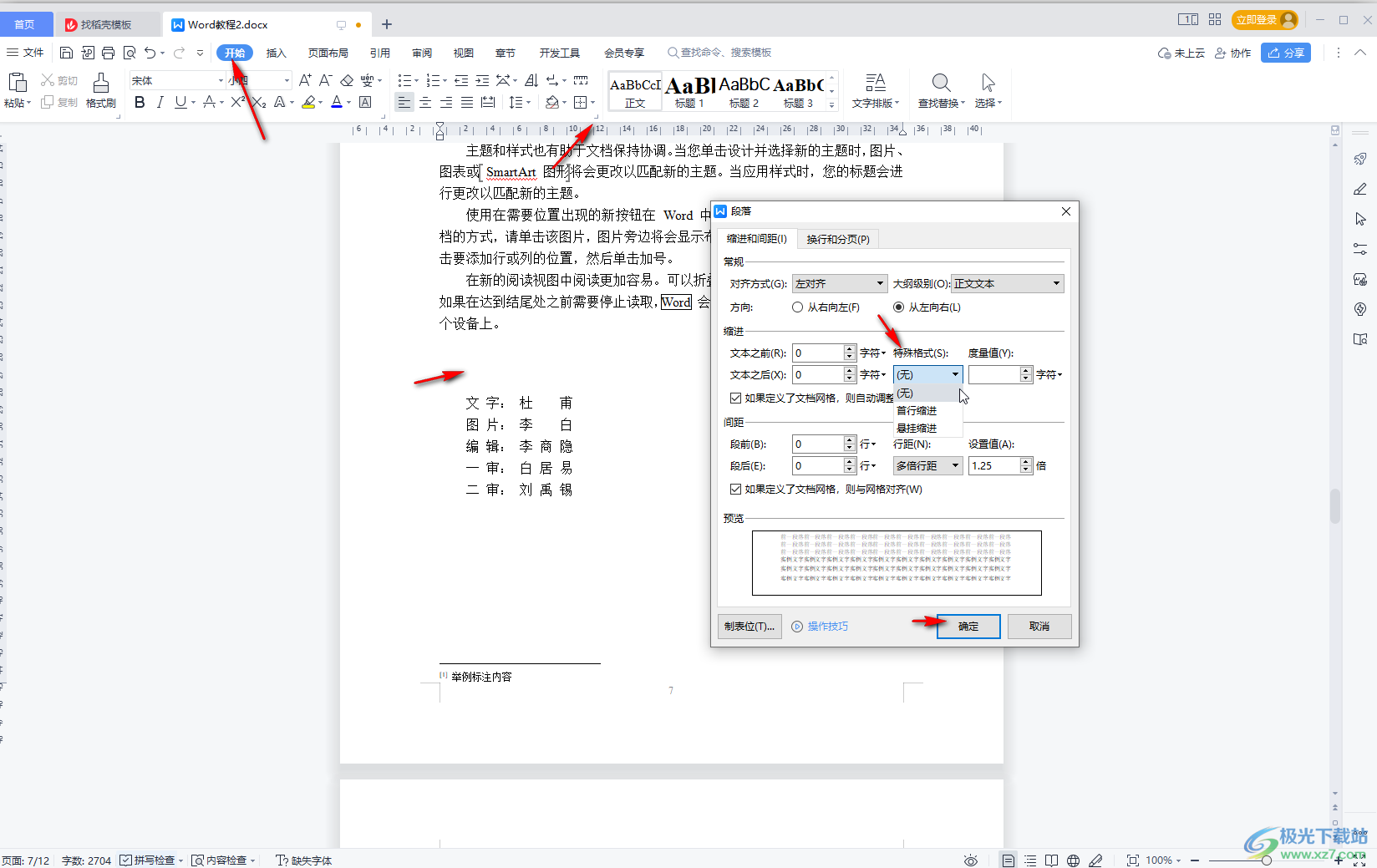
第三步:在“插入”选项卡中点击“图片”按钮后重新导入需要的图片;
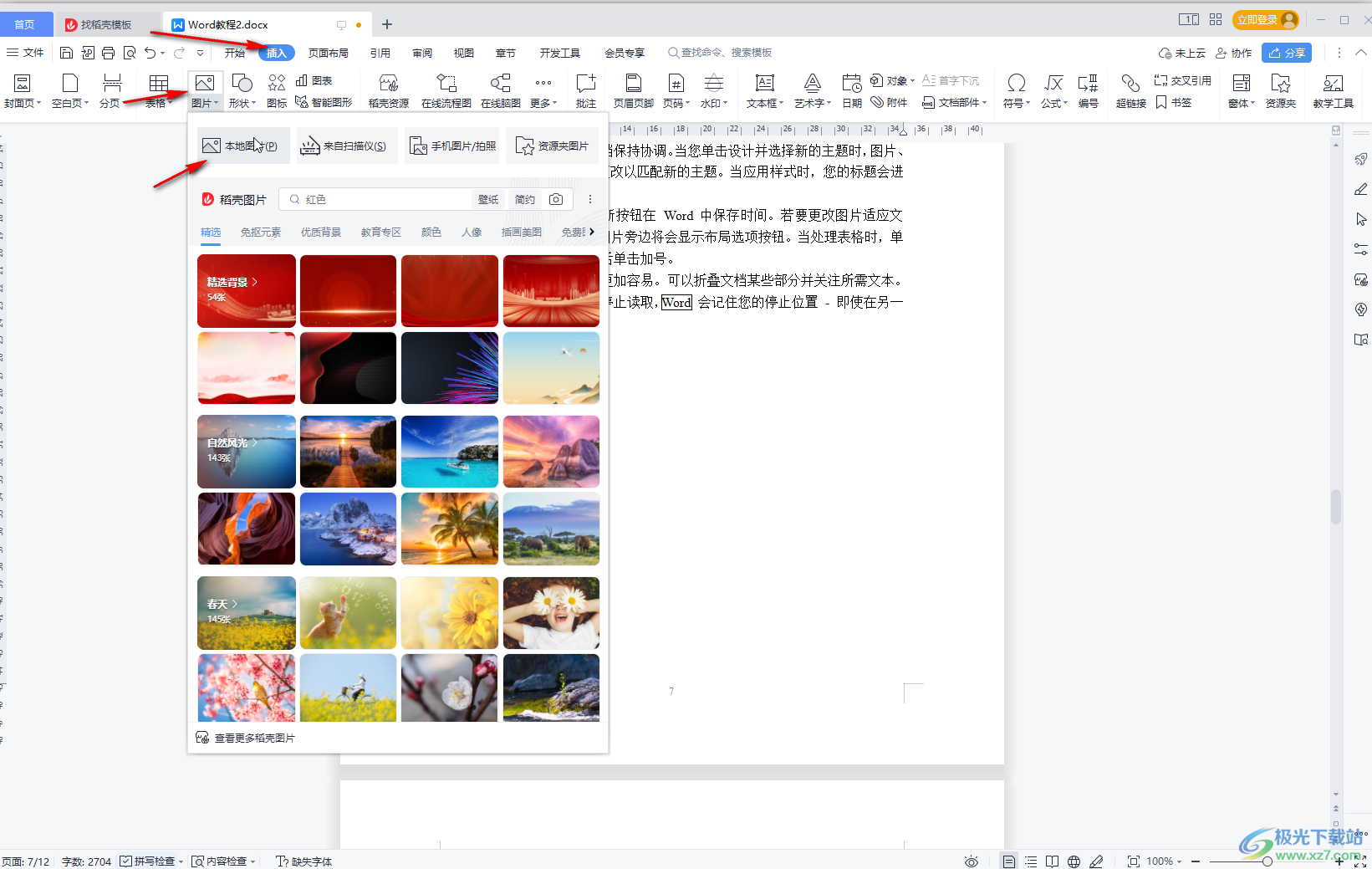
第四步:设置图片的环绕方式为“上下型环绕”;
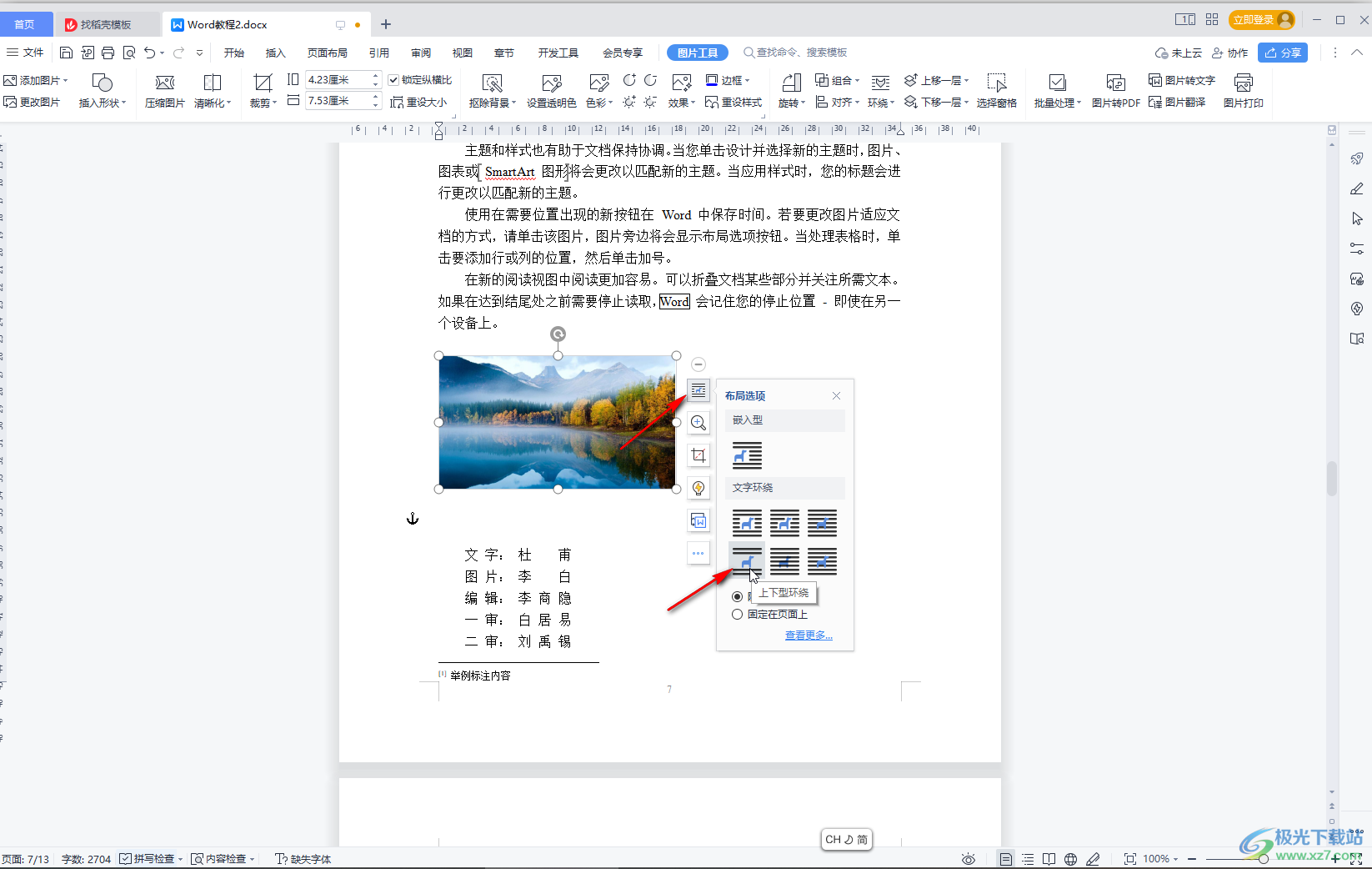
第五步:然后点击“对齐”,选择“相对于页”,然后点击选择“水平居中”就可以了
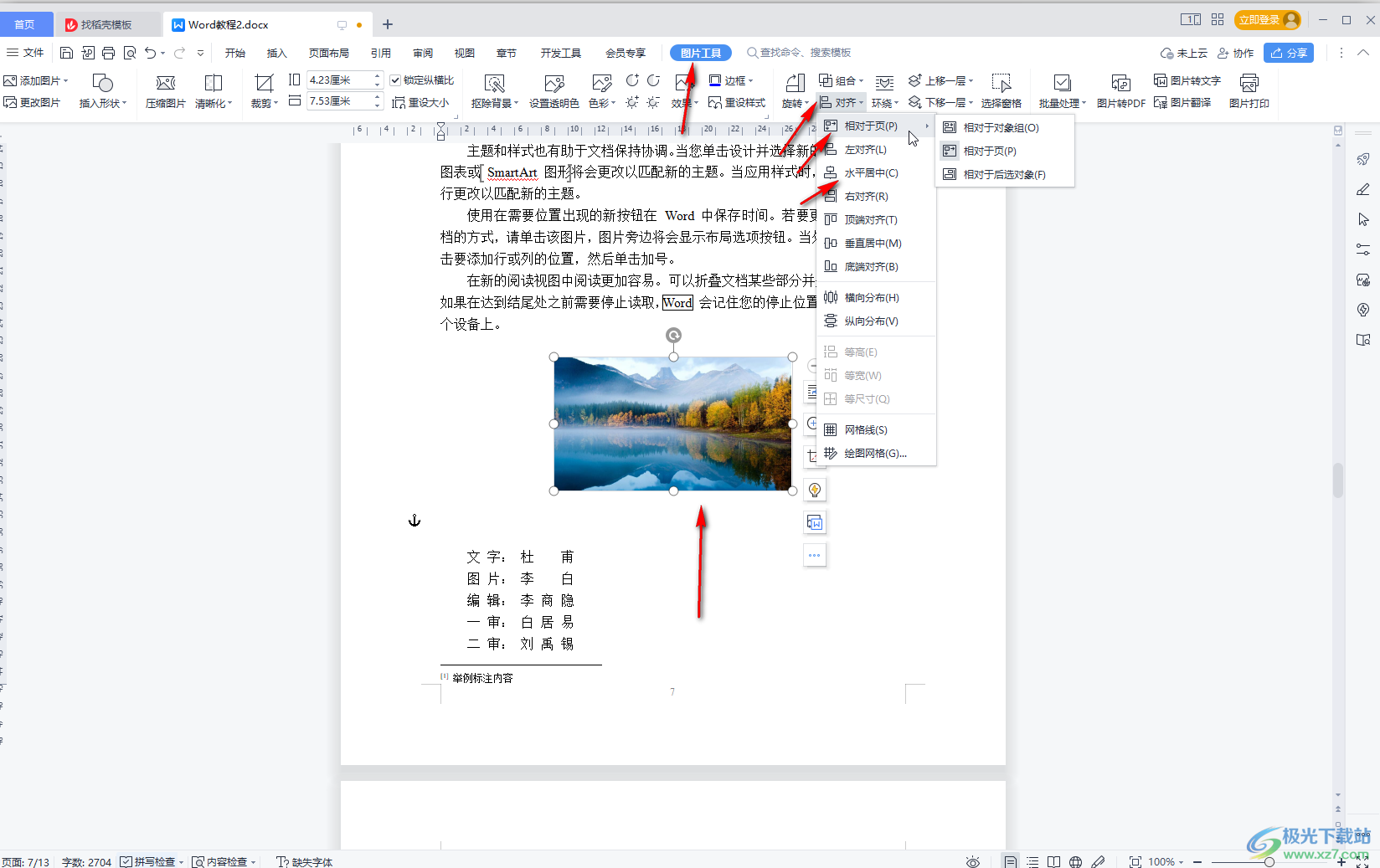
以上就是电脑版WPS文档中解决图片设置水平居中后还是偏右的方法教程的全部内容了。同样地,如果对于其他元素,如形状,表格等出现同样的问题也可以使用上方的方法解决。
